Poista .ttt File Extension virus (Parannellut Ohjeet)
.ttt File Extension viruksen Poisto-ohje
Mikä on .ttt Tiedosto Laajennus virus?
Oletko huomannut, että yhtäkkiä et saa yhteyttä tiedostoihisi? Sitten sinun kannattaa tarkistaa onko tiedostonimet muokattu. Jos tiedostoissa on .ttt laajennus niin se tarkoittaa, että sinulla on Teslacrypt lunnasohjelman uusin versio – TeslaCrypt 3.0. Se on vaarallinen virus jonka tavoitteena on salata uhrin henkilökohtaiset tiedostot. Kun se on tehnyt tämän niin on melkein mahdotonta saada ne takaisin. Lue tämä raportti .ttt Tiedosto Laajennus viruksesta ja opit kuinka voit välttää sen tartunnan ja mitä voit tehdä jos tämä virus on jo saastuttanut tietokoneesi.
Kuinka estää .ttt Tiedosto Laajennus virus tartunta?
.ttt Tiedosto Laajennus virusta levitetään vaarallisten sähköpostien mukana. Tämä virus lisätään turvallisen näköiseen liitteeseen joka tulee tuntemattomalta lähettäjältä. Siksi sinun pitää poistaa sähköpostit tuntemattomilta lähettäjiltä heti. Tällaiset virukset voidaan myös lisätä erilaisiin saastuneisiin sivuihin netissä, siksi tietokoneen turvallisuusasiantuntija neuvovat pysymään erossa epäilyttävältä näyttäviltä sivuilta. Voit vahingossa klikata saastunutta linkkiä ja saada saastuneen tiedoston.
Joskus epäilyttävät ohjelmat tai jopa saastuneet sovellukset voivat levittää niputettuja ohjelmia ja siksi sinun ei kannata koskaan ladata epäluotettavia ohjelmia. Ole todella varovainen ja älä asenna TEKAISTUJA ohjelmia. Vältä asentamasta ”Crack” tiedostoja, viruksilla on tapana levitä tällaisten tiedostojen liitteenä. Muista myös, että sinun pitää valita Edistynyt tai Kustomoitu asennustapa kun asennat ohjelmia, jotta voit estää ei toivottujen ohjelmien asennuksen PC:lle. Nämä asennustavat paljastavat listan ”Suositeltuja ohjelmia” ja jotkut niistä voivat olla vaarallisia. Sinun pitää poistaa ruksi niiden kohdalta.
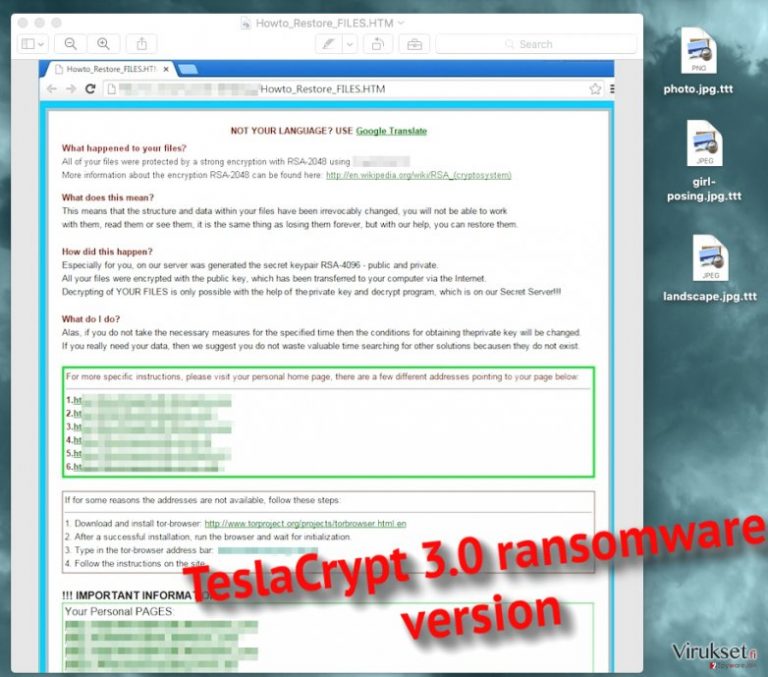
Mitä tapahtuu kun .ttt Tiedosto Laajennus virus hyökkää tietokoneelle?
Tämä on vakava virus ja sinun tulee tarttua toimeen heti jos huomaat, että et pääse tiedostoihisi. Sinun pitää toimia savalla tavalla jos tiedostoissasi on .xxx tai .ccc laajennus. Lunnasohjelma on virus joka lukitsee henkilökohtaiset tiedostosi ja pyytää valtavaa summaa rahaa tiedostojen palauttamisesta. Kun .ttt Tiedosto Laajennus lunnasohjelma hyökkää tietokoneelle niin se etsii henkilökohtaisia tiedostoja joissa on tämä tiedostopääte:
.xls, .jpg, .tif ,.gif, .jpeg, .png, .bmp, .3dm, .raw, .max, .db, .dbf, .mdb, .pdb, .sql, .wma, .ra, .avi, .mov, .3g2, .accdb, .mp4, .3gp, .mpeg, .asx, .asf, .pdf and many others.
Tämän jälkeen se salaa nämä tiedostot ja lisää .ttt päätteen. Esimerkiksi, kuvat jonka nimi on photo.jpg muuttuu photo.jpg.xxx tiedostoksi. Jokaisessa kansiossa jossa on salattuja tiedostoja on myös lunnasviesti ohjeilla kuinka poistaa tiedostojen salaus. Tämä viesti valitettavasti yleensä pyytää lunnaiden maksamista salauksen poistamiseksi. Haittaohjelma tutkijoiden mukaan ei kannata odottaa, että verkkorikolliset poistaisivat salauksen. Siksi me suosittelemme poistamaan viruksi niin pian kuin mahdollista. Jos huomaat tämän viruksen tarpeeksi ajoissa niin sen poisto pysäyttää salausprosessin ja tämä säästää salaamattomat tiedosto. Jotta voit poistaa .ttt Tiedosto Laajennus viruksen turvallisesti, käytä luotettavaa haittaohjelman poistajaa, kuten FortectIntego. Suorita täysi järjestelmän tarkistus, etsi vaaralliset tiedostot ja poista ne. Jos haluat koettaa poistaa viruksen manuaalisesti niin seuraa ohjeita, jotka ovat sivulla 2.
Kuinka voit poistaa tämän lunnasohjelman?
Tämä virus on todella vaarallinen ja sinun kannattaa poistaa sen poisto huolellisesti. Jos et tiedä kuinka poistaa lunnasohjelmia niin me olemme valmistelleet manuaaliset poisto-ohjeet jotka ovat artikkelin alla. Me kuitenkin suosittelemme poistamaan tämän viruksen automaattisesti.
Kuinka voit palauttaa tiedostot?
Me emme tiedä miksi, mutta TeslaCrypt virus on julkaissut Master Salauksen poistoavaimen ja sulkenut TeslaCrypt projektin. He ovat jopa olleet pahoillaan. Siksi uhrit voivat nyt poistaa tiedostojen salauksen ilmaiseksi tällä työkalulla: .ttt file extension virus decryption tool.
Manuaalinen .ttt File Extension viruksen Poisto-ohje
Lunnasohjelma: Manuaalinen lunnasohjelman poisto Vikasietotilassa
Tärkeää! →
Manuaaliset poisto-ohjeet voivat olla liian vaikeita tavallisille tietokoneen käyttäjille. Ne vaativat edistyneitä IT-taitoja, jotta se voidaan suorittaa oikein (jos tärkeitä järjestelmätiedostoja poistetaan tai ne vahingoittuvat, niin koko Windows voi saastua), ja niiden suorittaminen voi kestää myös tuntien ajan. Siksi me todella suosittelemme käyttämään automaattista tapaa yllä mainitun sijaan.
Askel 1. Mene Vikasietotilaan Verkolla
Manuaalinen haittaohjelman poisto voidaan suorittaa helpoiten Vikasietotilassa.
Windows 7 / Vista / XP
- Klikkaa Start > Shutdown > Restart > OK.
- Kun tietokoneesi aktivoituu, aloita painamalla F8 painiketta (jos tämä ei toimi, kokeile F2, F12, Del, jne. – se kaikki riippuu emolevysi mallista) näet Advanced Boot Options ikkunan moneen kertaan.
- Valitse Safe Mode with Networking listalta.

Windows 10 / Windows 8
- Klikkaa Start hiiren oikealla painikkeella ja valitse Settings.

- Selaa alas ja valitse Update & Security.

- Ikkunan vasemmalla puolella, valitse Recovery.
- Selaa nyt alas ja löydä Advanced Startup section.
- Klikkaa Restart now.

- Valitse Troubleshoot.

- Mene Advanced options.

- Valitse Startup Settings.

- Paina Restart.
- Paina sitten 5 tai klikkaa 5) Salli Vikasietotila Verkolla.

Askel 2. Sammuta epäilyttävät prosessit
Windows Tehtävien Hallinta on hyödyllinen työkalu, joka näyttää kaikki taustaprosessit. Jos haittaohjelma käyttää prosesseja, niin sinun pitää sammuttaa ne:
- Paina Ctrl + Shift + Esc avataksesi Windows Tehtävien Hallinnan.
- Klikkaa More details.

- Selaa alas Background processes osioon ja etsi mitä tahansa epäilyttävää.
- Klikkaa hiiren oikeaa painiketta ja valitse Open file location.

- Mene takaisin prosessiin, klikkaa oikealla ja valitse End Task.

- Poista vaarallisen kansion sisältö.
Askel 3. Tarkista ohjelmien Käynnistys
- Paina Ctrl + Shift + Esc avataksesi Windows Tehtävien Hallinnan.
- Mene Startup välilehteen.
- Klikkaa oikealla epäilyttävää ohjelmaa ja valitse Disable.

Askel 4. Poista viruksen tiedostot
Haittaohjelman tiedostot voidaan löytää eri paikoista tietokoneeltasi. Tässä ohjeet, jotka voivat auttaa sinua löytämään ne:
- Kirjoita Disk Cleanup Windows hakuun ja paina Enter.

- Valitse kovalevy, jonka haluat puhdistaa (C: on päälevy ensisijaisesti ja siellä haittatiedostot yleensä ovat).
- Etsi Poistettavia Tiedostoja listalta ja valitse seuraava:
Temporary Internet Files
Downloads
Recycle Bin
Temporary files - Valitse Clean up system files.

- Voit etsiä myös muita vaarallisia tiedostoja, jotka piileskelevät seuraavissa kansioissa (kirjoita nämä merkinnät Windows Hakuun ja paina Enter):
%AppData%
%LocalAppData%
%ProgramData%
%WinDir%
Kun olet valmis, käynnistä PC normaalissa tilassa.
Poista .ttt File Extension käyttäen System Restore
-
Askel 1: Käynnistä tietokoneesi uudelleen Safe Mode with Command Prompt
Windows 7 / Vista / XP- Klikkaa Start → Shutdown → Restart → OK.
- Kun tietokoneesi aktivoituu niin ala painamaan F8 toistuvasti kunnes näet Advanced Boot Options ikkunan.
-
Valitse Command Prompt listalta

Windows 10 / Windows 8- Paina Power painiketta Windows kirjautumisruudussa. Nyt paina ja pidä Shift mikä on näppäimistössäsi ja klikkaa Restart.
- Valitse sitten Troubleshoot → Advanced options → Startup Settings ja paina lopuksi Restart
-
Kun tietokoneesi aktivoituu, valitse Enable Safe Mode with Command Prompt, Startup Settings ikkunassa.

-
Askel 2: Palauta järjestelmän tiedostot ja asetukset
-
Kun Command Prompt ikkuna ilmaantuu, kirjoita cd restore ja klikkaa Enter.

-
Kirjoita sitten rstrui.exe ja paina Enter uudelleen..

-
Kun uusi ikkuna avautuu, klikkaa Next ja valitse haluamasi palautuspiste joka on ennen .ttt File Extension pääsyä koneelle. Klikkaa sen jälkeen Next.


-
Klikkaa nyt Yes aloittaaksesi järjestelmän palautuksen

-
Kun Command Prompt ikkuna ilmaantuu, kirjoita cd restore ja klikkaa Enter.
Lopuksi, sinun kannattaa aina ajatella suojautumista krypto-lunnasohjelmia vastaan. Voidaksesi suojella tietokonettasi .ttt File Extension ja muita lunnasohjelmia vastaan, käytä maineikasta haittaohjelman poistajaa, kuten FortectIntego, SpyHunter 5Combo Cleaner tai Malwarebytes.
Suositeltavaa sinulle
Älä anna hallituksen vakoilla sinua
Hallituksella on useita ongelmia, mitä tulee käyttäjien tietojen seuraamiseen ja asukkaiden vakoiluun, joten sinun kannattaa ottaa tämä huomioon ja oppia lisää hämärien tietojen keräystavoista. Vältä ei-toivottua hallituksen seurantaa tai vakoilua ja ole täysin nimetön internetissä.
Voit valita eri sijainnin, kun menet verkkoon ja käyt käsiksi materiaalin, jota haluat ilman sisältörajoituksia. Voit helposti nauttia riskittömästä internetyhteydestä pelkäämättä hakkerointia, kun käytät Private Internet Access VPN palvelua.
Hallitse tietoja joihin hallitus tai muu toivomaton osapuoli voi päästä käsiksi ja selata nettiä ilman vakoilua. Vaikka et ota osaa laittomiin toimiin tai luotat valitsemiisi palveluihin, alustoihin, epäilet omaa turvallisuuttasi ja teet varotoimia käyttämällä VPN palvelua.
Varmuuskopioi tiedot myöhempää käyttöä varten, haittaohjelmahyökkäyksen varalta
Tietokoneen käyttäjät voivat kärsiä useista menetyksistä verkkotartuntojen takia tai omien virheiden takia. Haittaohjelman luomat ohjelmaongelmat tai suorat tietojen menetykset salauksen takia, voi johtaa ongelmiin laitteellasi tai pysyviin vahinkoihin. Kun sinulla on kunnolliset päivitetyt varmuuskopiot, voit helposti palauttaa ne sellaisen tapahtuman jälkeen ja palata töihin.
On tärkeää luoda päivityksiä varmuuskopioistasi, kun laitteeseen tehdään muutoksia, jotta voit päästä takaisin pisteeseen, jossa työskentelit haittaohjelman tehdessä muutoksia tai ongelmat laitteella aiheuttavat tiedostojen tai suorituskyvyn saastumisen. Luota tällaiseen käytökseen ja tee tietojen varmuuskopioinnista päivittäinen tai viikoittainen tapa.
Kun sinulla on aikaisempi versio jokaisesta tärkeästä dokumentista tai projektista, niin voit välttää turhautumisen ja hajoamiset. Se on kätevää, kun haittaohjelma tapahtuu yllättäen. Käytä Data Recovery Pro järjestelmän palautukseen.







